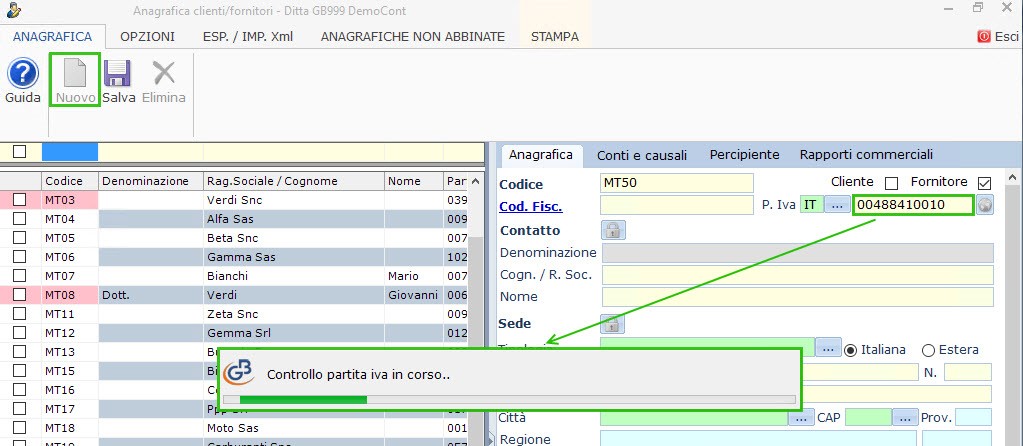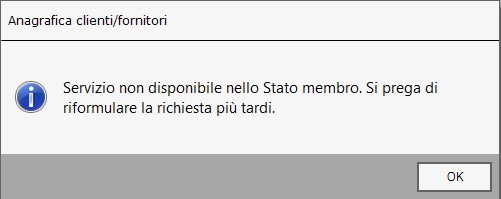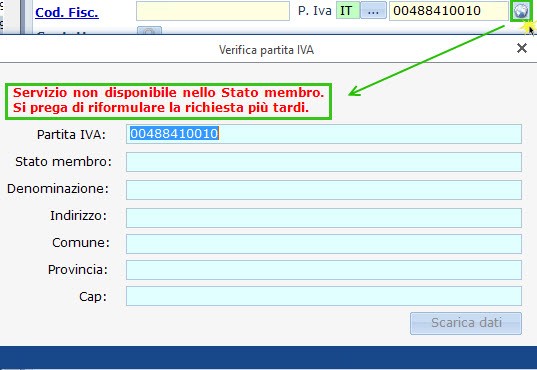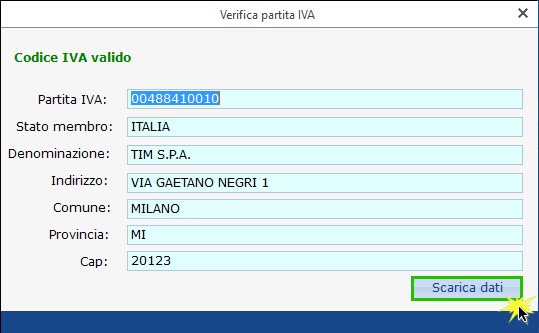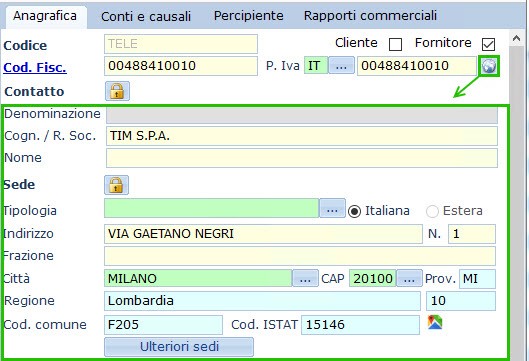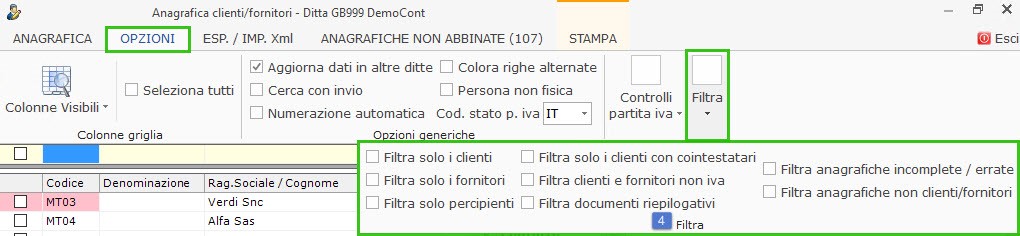Come anticipato nella newsletter del “25_05_2017 – L’Anagrafica Clienti – Fornitori e le sue molteplici Opzioni (parte 1)”, sono state riepilogate tutte le opzioni a disposizione dell’utente per visualizzare, personalizzare e caricare i clienti/fornitori della ditta.
Nella prima news è stata approfondita la sezione delle colonne della griglia e le varie opzioni presenti nell’anagrafica dei clienti/fornitori da poter sfruttare ai fini della visualizzazione generica di tutti i soggetti caricati e ai fini dell’inserimento di nuovi clienti/fornitori. In questa newsletter vedremo nel dettaglio le ultime due sezioni riguardanti i controlli della Partita Iva e tutti i Filtri che si possono utilizzare.
CONTROLLI PARTITA IVA
Questa sezione permette di controllare in automatico se il valore inserito nel campo della Partita Iva è iscritto al Vies e se formalmente corretto. In tal caso è possibile anche definire che se il soggetto è iscritto, in automatico vengano compilati i dati del contatto e della sede. Vediamo in dettaglio questi passaggi…
Verifica on-line della Partita Iva (Iscritti al Vies)
Inserendo l’opzione  , in fase d’inserimento di una nuova anagrafica, all’uscita dal campo “Partita Iva”, scatta il controllo della validità del valore inserito.
, in fase d’inserimento di una nuova anagrafica, all’uscita dal campo “Partita Iva”, scatta il controllo della validità del valore inserito.
In automatico il software effettua direttamente il Controllo delle partite Iva comunitarie dal sito delle Commissione Europea.
![]() N.B. Questo servizio, attraverso il collegamento con i sistemi fiscali degli Stati membri dell’Unione Europea, consente agli operatori commerciali titolari di partita IVA, di verificare la validità del numero di identificazione IVA dei loro clienti/fornitori (solo italiani) che effettuano operazioni intracomunitarie.
N.B. Questo servizio, attraverso il collegamento con i sistemi fiscali degli Stati membri dell’Unione Europea, consente agli operatori commerciali titolari di partita IVA, di verificare la validità del numero di identificazione IVA dei loro clienti/fornitori (solo italiani) che effettuano operazioni intracomunitarie.
Se il sito non è disponibile o non si ha la connessione ad internet attiva il software avverte l’utente tramite messaggio che non è stato possibile effettuare il controllo.
Infatti cliccando su  , segnala che i dati non sono presenti in quanto il servizio non è momentaneamente disponibile.
, segnala che i dati non sono presenti in quanto il servizio non è momentaneamente disponibile.
Se invece i requisiti ci sono, si possono verificare tre casistiche:
- il valore inserito è corretto e iscritto al Vies, in automatico i dati saranno scaricati nell’anagrafica
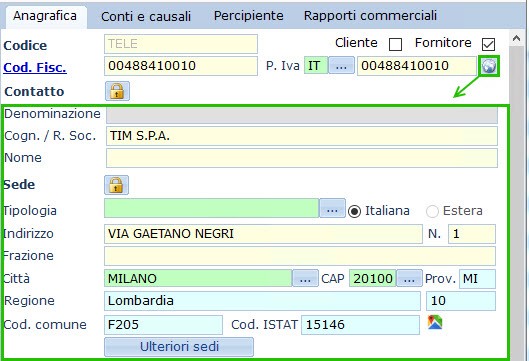
- il valore inserito non è iscritto al Vies
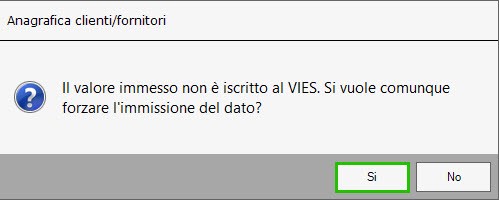
- il valore inserito non è valido oppure non è corretto
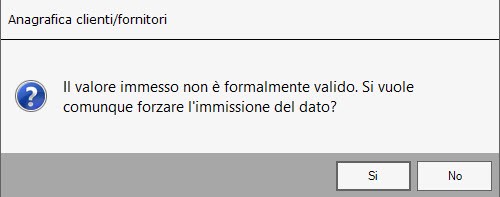
Cliccando su  è possibile visualizzare il responso ed eventualmente, se iscritti al Vies, è possibile scaricare in automatico i dati del soggetto.
è possibile visualizzare il responso ed eventualmente, se iscritti al Vies, è possibile scaricare in automatico i dati del soggetto.
Inserimento automatico dati anagrafici se iscritti al Vies
Opzione attiva solo se presente il check su . Se la partita Iva inserita è iscritta al Vies, dopo aver eseguito il controllo, in automatico il software richiede la conferma dello scarico dei dati
Con questa utility non sarà necessario compilare i dati da input ma sarà direttamente il software ad inserirli tutti in automatico.
I dati scaricati possono essere modificati dall’utente.
FILTRA
All’interno dell’anagrafica, nella sezione “Opzioni – Filtra” sono disponibili 8 diversi filtri per eseguire delle ricerche specifiche:
- Filtra solo i clienti: si ha l’elenco dei nominativi che sono stati settati come clienti della ditta;
- Filtra solo i fornitori: si ha l’elenco dei nominativi che sono stati settati come fornitori della ditta;
- Filtra solo percipienti: si ha l’elenco dei nominativi che sono stati settati come percipienti della ditta; questi sono contraddistinti dalla colorazione rosa del campo codice;
- Filtra solo i clienti con cointestatari: si ha l’elenco dei nominativi che sono stati settati come clienti della ditta e che hanno un cointestatario inserito;
- Filtra clienti e fornitori non Iva: si ha l’elenco delle anagrafiche che nella sezione “Conti e Causali” sono state settate come “NON IVA”;
- Filtra documenti riepilogativi: si ha l’elenco delle anagrafiche che nella sezione “Conti e Causali” sono state settate come “Documenti Riepilogativi”;
- Filtra anagrafiche incomplete/errate: si ha l’elenco delle anagrafiche con dati obbligatori mancanti o errati;
- Filtra anagrafiche non clienti/fornitori: si ha l’elenco delle anagrafiche che non sono state inserite nella ditta ma non sono state settate né come clienti né come fornitori;
Per ulteriori chiarimenti consultare la relativa guida online 2.2 OPZIONI.
CB101 – FSA/20